
Burbur disk ah oo loogu talagalay dhowr qaybood - hanaan aad u soo noqnoqda oo ka mid ah adeegsadayaasha. Isticmaal HDD noocaas ah ayaa aad uga habboon sababta oo ah waxay kuu oggolaaneysaa inaad kala soocdo faylasha nidaamka ee caadada iyo ku habboonaanta iyaga si loo xakameeyo.
Ku garaac diskiga adag qeybaha Windows 10 Qeybta dhexdeeda ma ahan oo kaliya marka la rakibayo nidaamka, laakiin sidoo kale ma ahan lagama maarmaan in la isticmaalo barnaamijyada seddexaad, maadaama howshan uu ku jiro Windows laftiisa.
Hababka kala goynta diskiga adag
Maqaalkan waxaan ku falanqayn doonaa sida loo qaybiyo HDD-da qaybo macquul ah. Tan waxaa lagu samayn karaa nidaamka hore ee hawlgalka ee horey loo rakibay oo markii dib loo soo celinayo OS. Ujeeddadaada, adeegsadaha ayaa isticmaali kara utility shaqaale ama barnaamij saddexaad.Habka 1: Adeegsiga Barnaamijyada
Mid ka mid ah xulashooyinka kala-goynta wadista qaybaha - isticmaalka barnaamijyada xisbiyada saddexaad. Qaar badan oo ka mid ah ayaa sidoo kale loo isticmaali karaa daaqadaha socda, iyo sidii boot boot flash drive, marka diskiga aan la helin markii uu shaqeynayo.
Maareeyaha Qaybta Hoose-yar.
Xallo bilaash ah oo caan ah oo ku shaqeeya noocyo kala duwan oo ka mid ah darawalku waa minitor qayb yar oo saaxir ah. Barnaamijka ugu weyn ee barnaamijkan ayaa ah awooda lagu soo dejiyo muuqaalka goobta rasmiga ah oo leh faylka ISO si loo abuuro boot kabaha flash drive. Kala soocida diskiga halkan waxaa loo fulin karaa laba siyaabood laba siyaabood, waana eegi doonaa ugu kuwa ugu fudud uguna dhaqsaha badan.
- Guji qeybta aad rabto inaad kala go'do, midig-guji, oo xulo shaqada kala goynta.

Badanaa waa qaybta ugu badan ee loo qoondeeyay faylalka isticmaaleyaasha. Qeybaha haray waa nidaam, mana aha wax aan macquul aheyn in la taabto.
- Daaqadda dejinta, hagaaji cabbirrada disk kasta. Ha siin qaybta cusub dhammaan booska bilaashka ah - mustaqbalka waxaad ku yeelan kartaa dhibaatooyin xagga nidaamka nidaamka sababtoo ah boos la'aan wixii ku saabsan cusboonaysiinta iyo isbeddelada kale. Waxaan kugula talineynaa inaad ka baxdo C: laga bilaabo 10-15 GB oo boos bilaash ah.
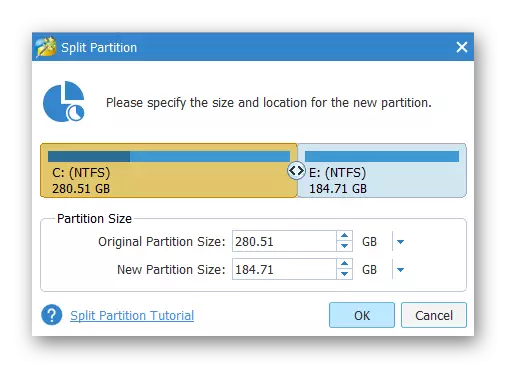
Cabbiraadda ayaa la isku habeyn karaa labadaba si isdaba joog ah adoo jiidaya xeerka sharciyeynta iyo gacanta - lambarrada wax soo galka ah.
- Daaqadda barnaamijka ugu weyn, dhagsii badhanka "Codso" si aad u bilowdo howsha. Haddii hawlgalku ka dhaco nidaamka diskka nidaamka, waxaad u baahan doontaa inaad dib u bilowdo PC.
Waraaqda mugga cusub ayaa markaa kadib la beddeli karaa gacanta iyada oo loo marayo "maaraynta disk".
Agaasimaha 'acronis disk'.
Marka la barbardhigo barnaamijka hore, agaasimaha 'acnonis discno disc' waa ikhtiyaar mushahar leh oo sidoo kale leh howlo badan oo waxeey ku burburin kartaa diskiga qaybaha. Interface-ka aad ugama duwana macnihii macmiilka, laakiin waxay ku jirtaa Ruushka. Agaasimaha 'acnonis disk' waxaa sidoo kale loo isticmaali karaa sida software boottable haddii hawlgallada ka jira daaqadaha socda aan la helin.
- Qeybta hoose ee shaashadda, ka hel qeybta aad rabto inaad ku garaacdo, guji meesha bidix iyo dhinaca bidix ee daaqadda, xulo "Qaybinta Tom".
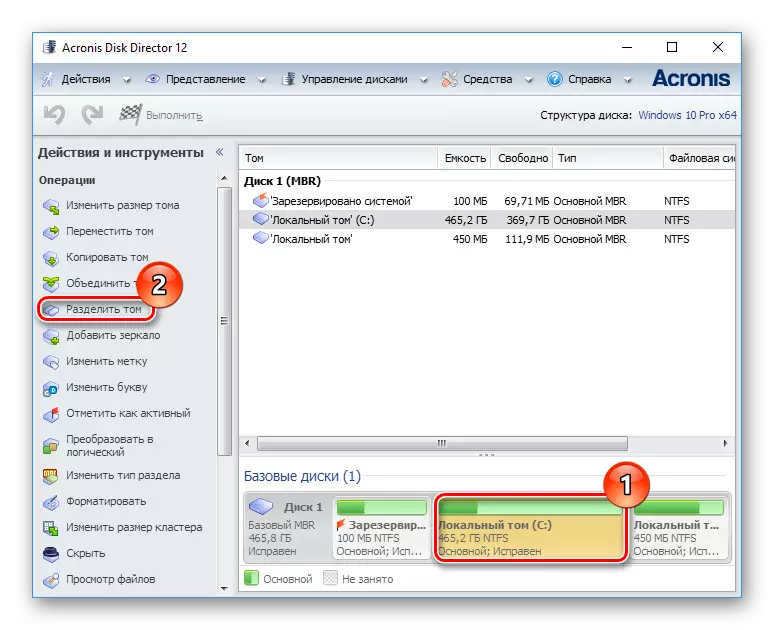
Barnaamijku mar hore ayuu saxeexay qaybahaas oo nidaamsan, oo aan la jabin karin.
- U dhaqaaq ka-dhiska si aad u doorato cabirka mugga cusub, ama geli lambarrada gacanta. Ha iloobin inaad uga baxdo mugga hadda ugu yaraan 10 GB oo loogu talagalay baahida nidaamsan.
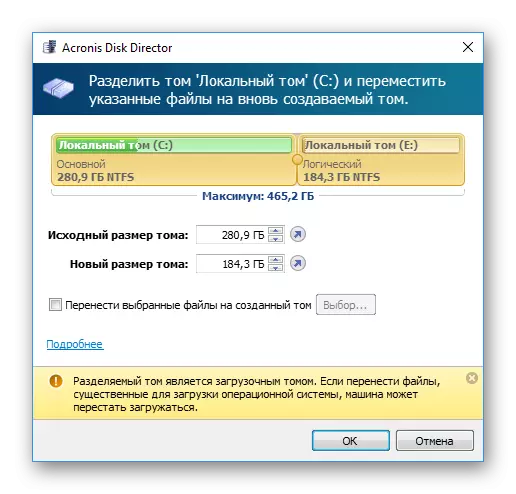
- Waxa kale oo aad calaacal saari kartaa "wareejinta faylasha la soo xulay ee mugga la abuuray" oo guji batoonka xulashada si aad u doorato faylalka.
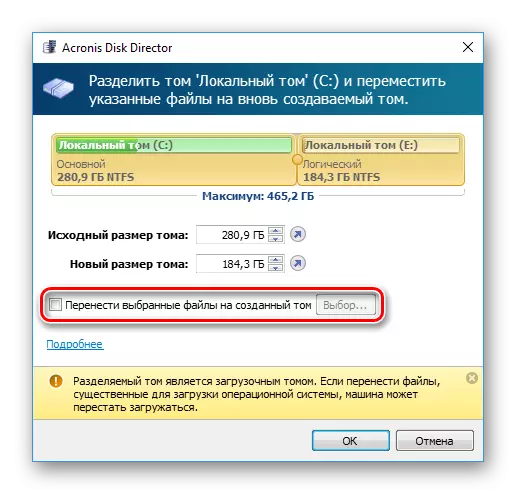
U fiirso ogeysiis muhiim ah xagga hoose ee daaqadda haddii aad wadaageyso mugga kabaha.
- Daaqadda barnaamijka ugu weyn, dhagsii "CODSIGA MACLUUMAADKA (1)" badhanka.
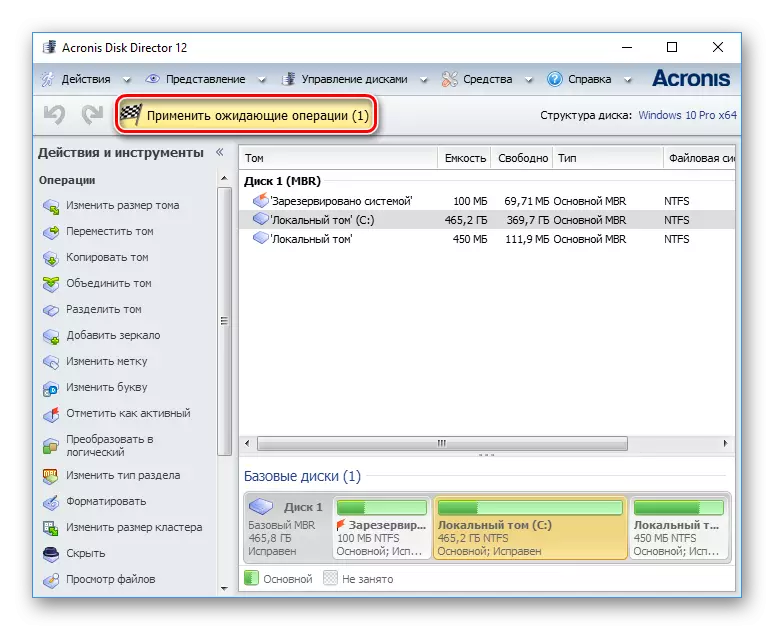
Daaqadda xaqiijinta, dhagsii "ok" oo dib u bilaw PC-ga kaas oo HDD ay kala go'do.
Ethousus Qaybta Master.
Iftous qayl sayidku waa barnaamij leh muddada tijaabada ah, sida agaasimaha '' Acronis disk '. Shaqadiisa, astaamo kala duwan, oo ay ku jiraan burburka diskiga. Guud ahaan, waxay la mid tahay labada aloogga ee kor ku xusan, farqigana inta badan waa loo dhimay muuqaalka. Ma jiro luqad Ruush ah, laakiin laga bilaabo goobta rasmiga ah waxaad ka soo degsan kartaa xirmo luqadeed.
- Qeybta hoose ee daaqadda, dhagsii diskiga aad ka shaqeyneyso, iyo dhinaca bidix, xulo muuqaal ka mid ah astaanta guud.
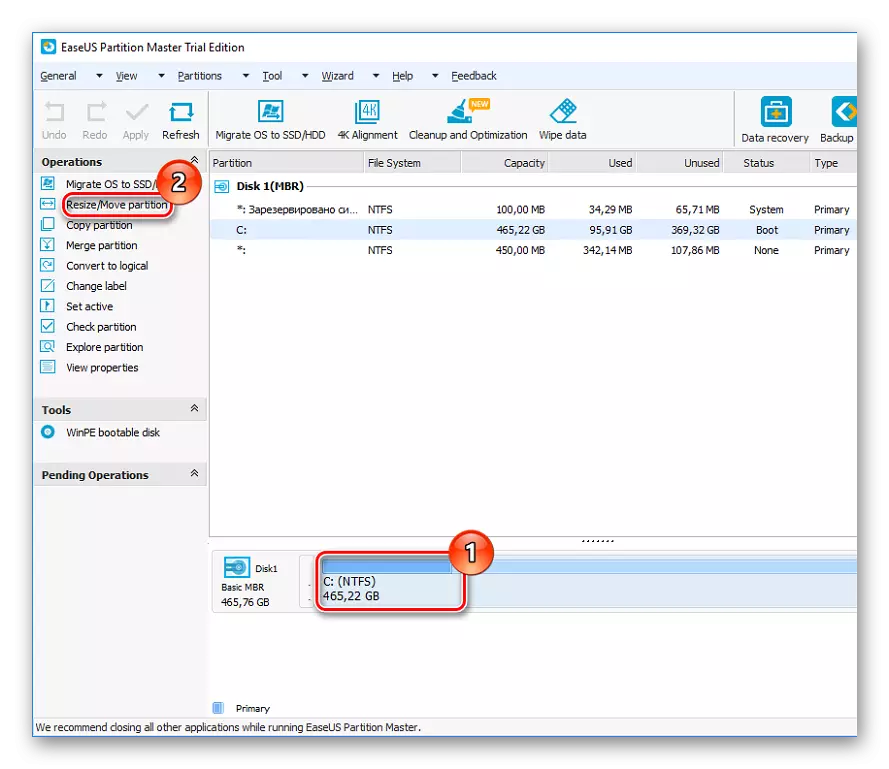
- Barnaamijka laftiisa ayaa xulan doona qaybta la heli karo ee kala tagga. Adeegsiga kala-goynta ama soo-jeedinta gacanta, xulo inta aad u baahan tahay. Ka tag 10 GB oo loogu talagalay daaqadaha si aad uga fogaato khaladaadka nidaamka dheeriga ah mustaqbalka.
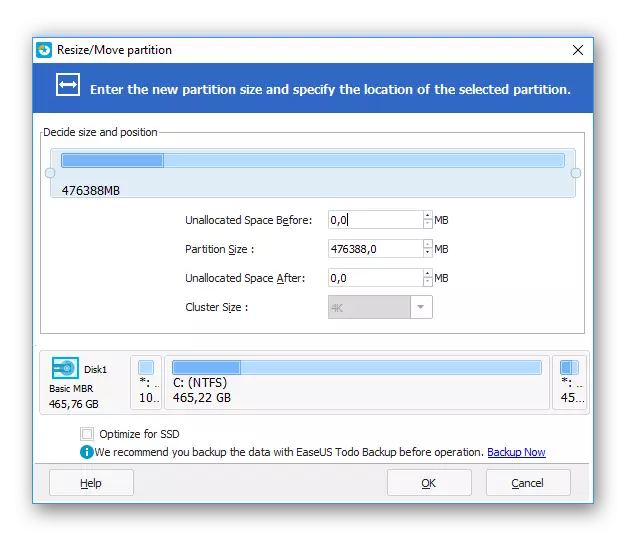
- Cabbirka la xushay ee kala-goynta ayaa mar dambe loogu yeeri doonaa "abaabulan" - aag aan la kooban. Daaqadda, dhagsii "ok".
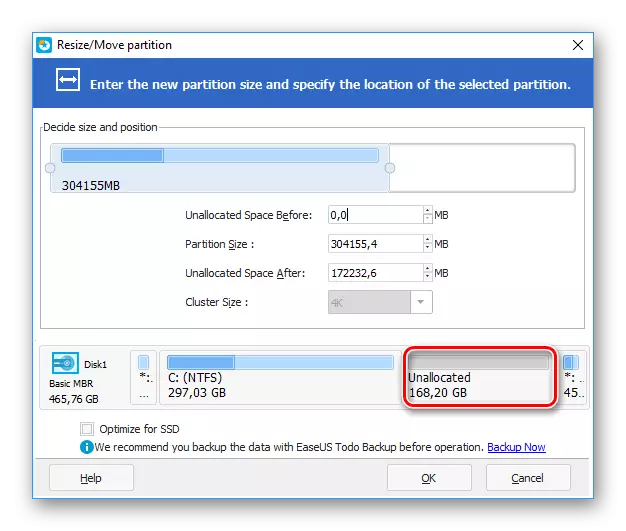
- Badhanka "Codsiga" wuxuu noqon doonaa mid firfircoon, dhagsii oo ka dooran "haa" daaqadda xaqiijinta. Intii lagu gudajiray dib-u-bilaabida kombiyuutarka, wadista ayaa la burburin doonaa.
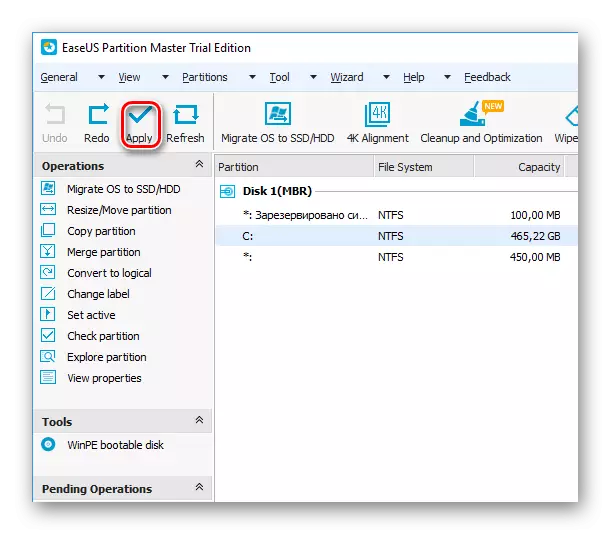
Habka 2: Qalabka Windows-ka ee lagu dhisay
Si aad u fuliso hawshan, waa inaad isticmaashaa utility maaraynta diskiga ee dhisan.
- Guji batoonka Bilowga-dhagsii oo xulo "xakamaynta disc". Ama riix furaha + r keyboard, geli diskmmgmt.msc gudaha garoonka madhan oo guji ok.
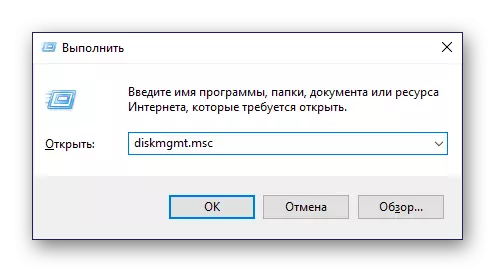
- Wadada ugu weyn ee adag ee adag waxaa badanaa loo yaqaan disis 0 waxayna u qaybsan tahay dhowr qaybood. Haddii 2 ama in ka badan oo saxan ay ku xiran yihiin, markaa magaceedu wuxuu noqon karaa disk 1 ama mid kale.
Tirada qaybaha laftooda ayaa ka duwanaan kara, oo badanaana 3: laba nidaam iyo hal isticmaale.
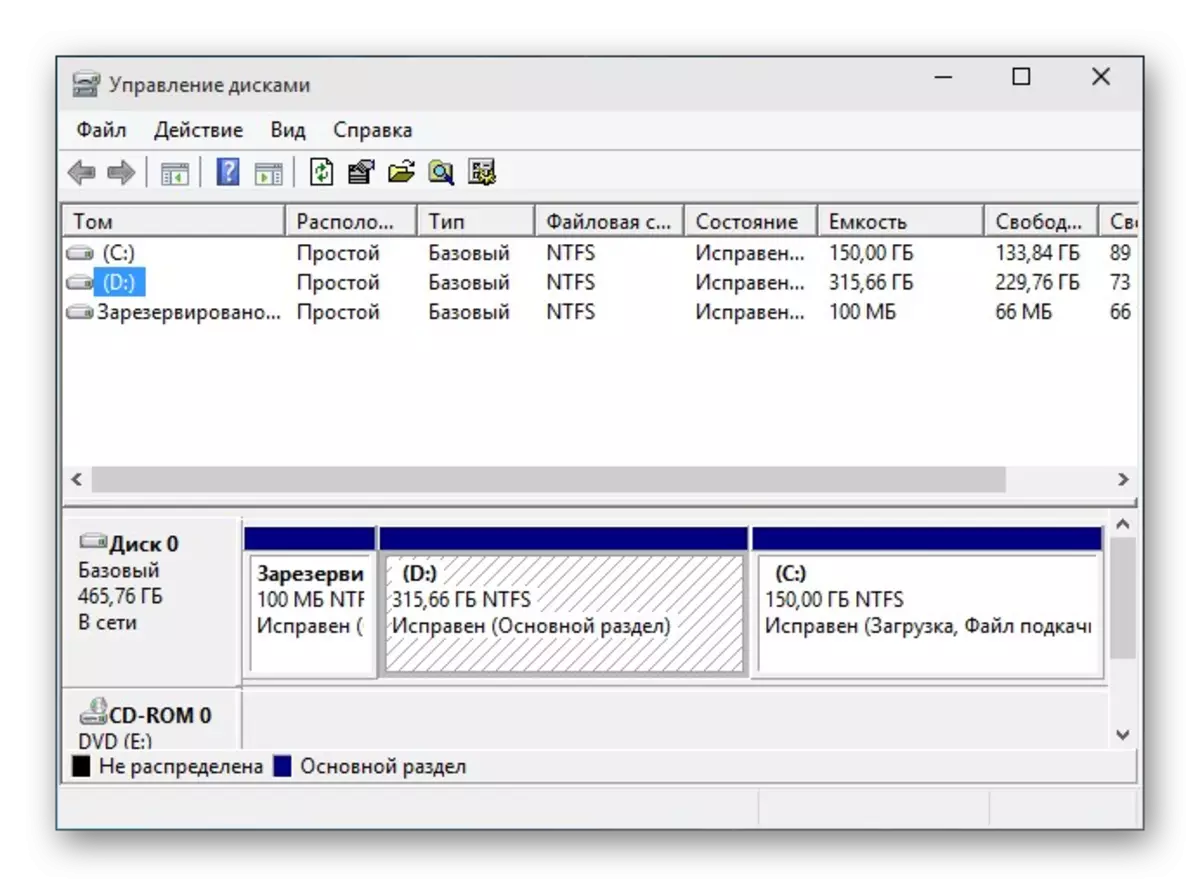
- Guji on diskiga-midig-dhagsii oo xulo "Cadaadiska Tom".
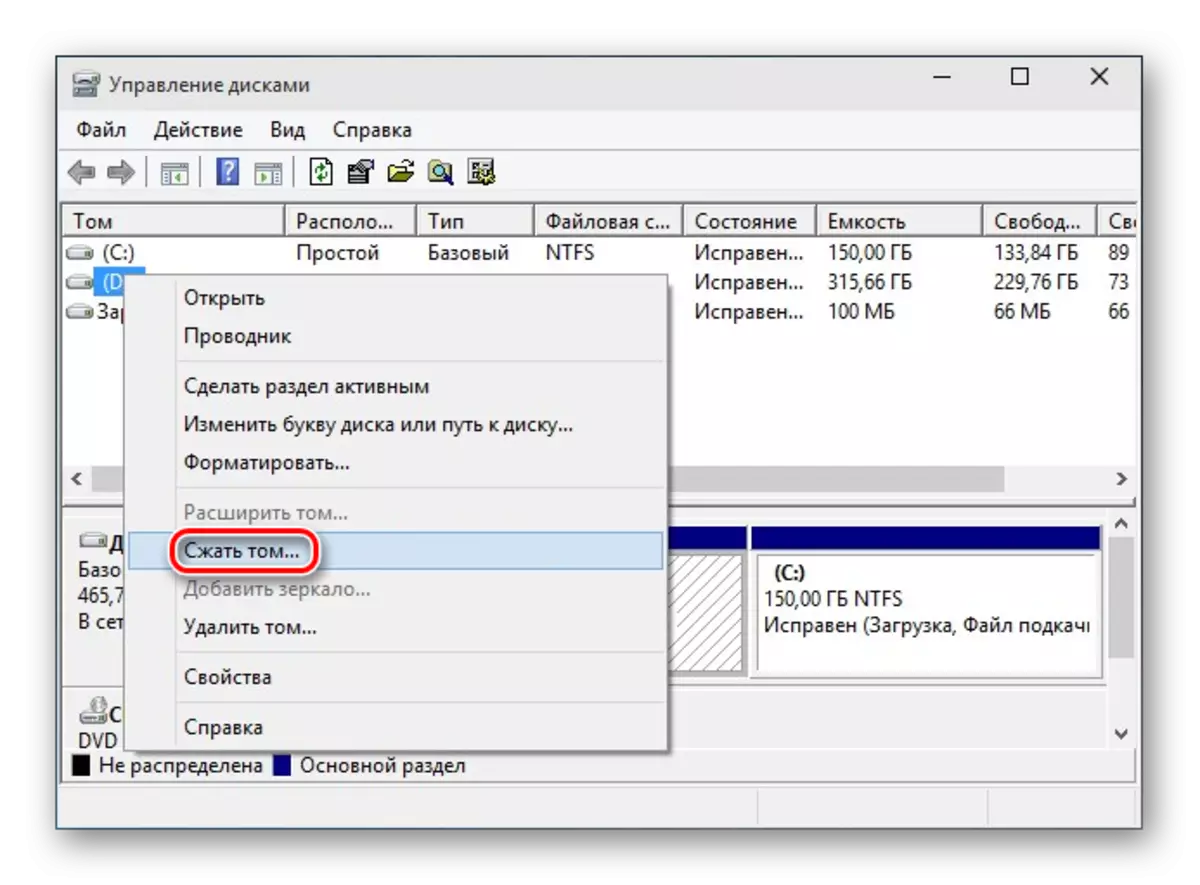
- Daaqadda furana, waxaa loo soo jeedin doonaa in lagu cadaadiyo mugga meesha ay heli karaan oo dhan, taasi waa, in la abuuro qeyb ay ku jirto tirada gigabytes hadda. Si xoogan ayaan ugula talineynaa in tani ay tahay in la sameeyo: mustaqbalka, for faylasha daaqadaha cusub, waxaa laga yaabaa inaysan haysan meel ku filan - tusaale ahaan, abuurista nuqulo gurmad ah (dhibcaha soo kabashada) ama ku rakibida barnaamijyada iyada oo aan laheyn awood la'aan meelahooda.
Hubso inaad u baxdo C: meel dheeri ah oo bilaash ah, ugu yaraan 10-15 GB. "Cabbirka" meeraha "ee la isku halleeyo ee megabytes, gali lambarka aad ugu baahan tahay mug cusub, meel yar oo ah C :.
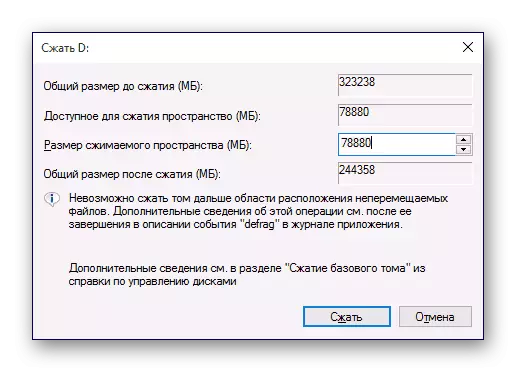
- Gobol aan shaqeynin ayaa soo muuqan doona, oo cabirkii C: waa la dhimi doonaa inta lagu soo xiray qaybta cusub ee ka soo horjeedda qaybta cusub.

Aagga "looma qaybin", midig-dhagsii oo dooro "Abuur Tom fudud".
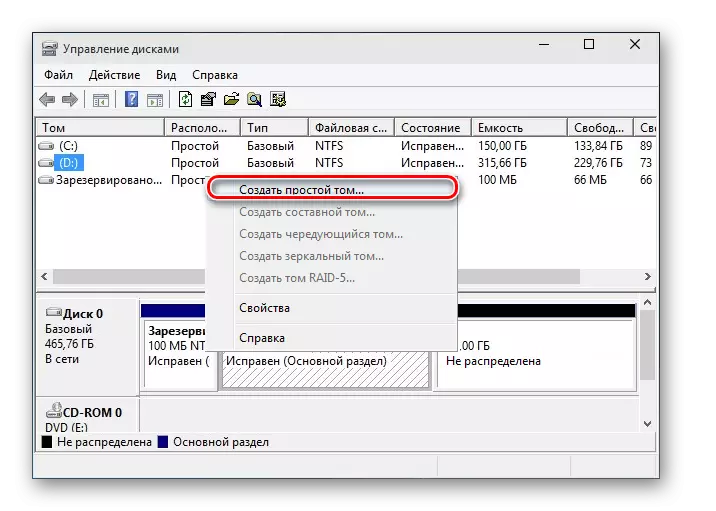
- "Wizard ee abuurista mugga fudud" ayaa furi doona, oo aad u baahan doontaa inaad cadeyso cabirka mugga cusub. Haddii aad rabto inaad abuurto hal disk macquul ah oo ka socota meeshan, ka dibna ka tag cabirka buuxa. Waxaad sidoo kale ku burburin kartaa meel madhan oo ku saabsan dhowr qaybood - kiiskan, caddee cabirka mugga aad rabto ee aad abuurtay. Inta kale ee aagga ayaa mar kale sii ahaan doona sida "looma qeybin", waxaadna u baahan doontaa inaad talaabooyin sameyso 5-8 mar labaad.
- Intaas ka dib waxaad warqad u qori kartaa warqad.
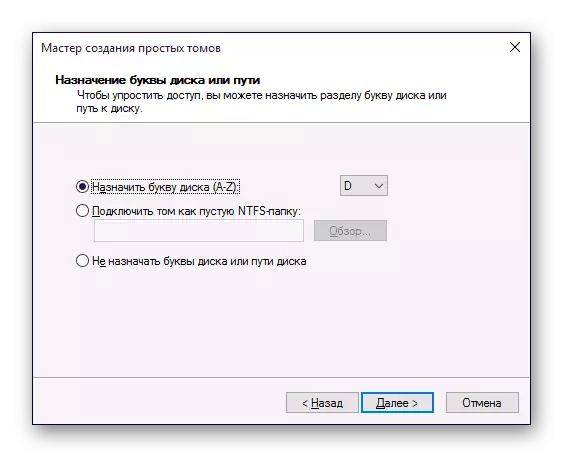
- Marka xigta, waxay noqon doontaa lagama maarmaan in lagu qaabeeyo qaybta la abuuray ee leh meel madhan, oo faylalkaaga laga saari doono.
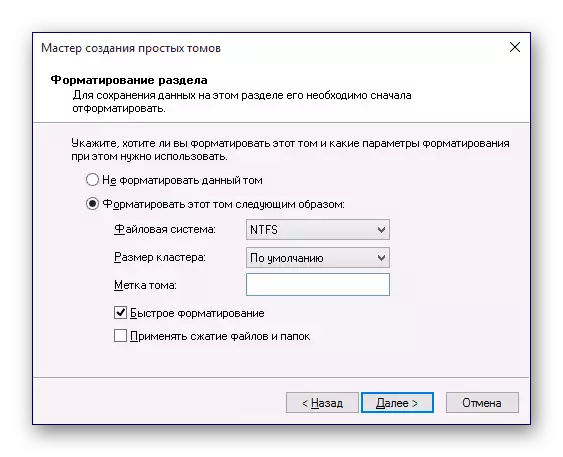
- Qaraxyada qaabeynta ah waa inay ahaadaan sida soo socota:
- Nidaamka faylka: NTFS;
- Cabbirka kooxda: sida caadiga ah;
- Tom TAG: Gali magaca aad rabto inaad bixiso disk;
- Qaab-dhismeedka degdega ah.
Intaas ka dib, ka dib shaqada ku buuxi sayidka adigoo gujinaya OK> "Diyaar u ah." Waxaa loo abuuray kaliya in laga soo muuqan doono liiska mug-keenka kale iyo marin hayaha, qaybta "kombiyuutarka".
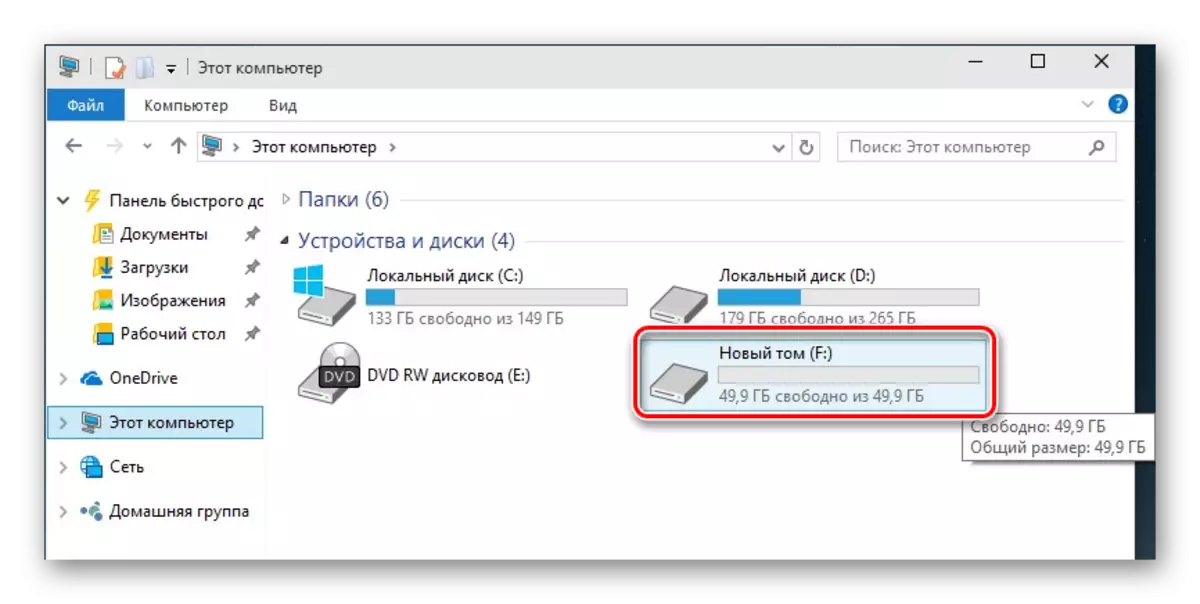
Habka 3: Disk Burburku markii la rakibay daaqadaha
Had iyo jeer waxaa suuragal ah in loo qaybiyo HDD markii la rakibayo nidaamka. Tan waxaa lagu samayn karaa aaladaha qalabka ku rakiban Windows laftiisa.
- Ka gudub rakibaadda daaqadaha flash drive waxaadna u gaarsiisaa "XULASHADA Nooca" Tallaabada Raadinta ". Guji "xulasho: kaliya rakib daaqadaha".
- Iftiimin qeybta oo dhagsii badhanka "diskiga".
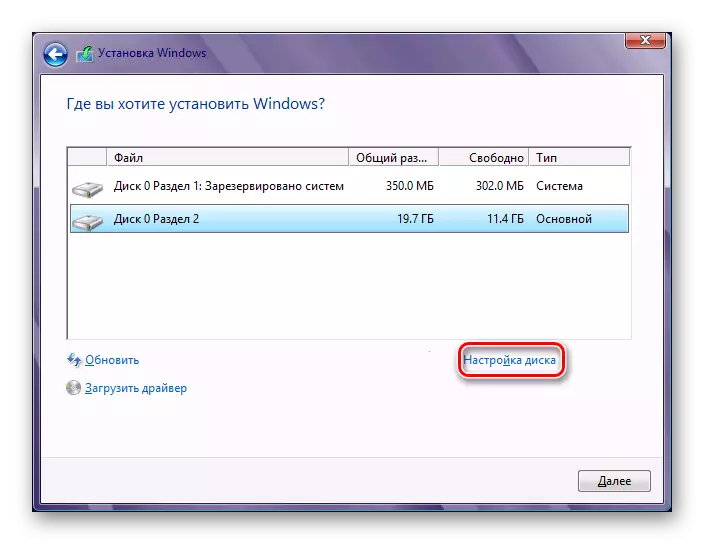
- Daaqadda soo socota, xulo qaybta laga saari karo haddii aad u baahatid inaad dib u kala qaybiso booska. Qaybaha fog ayaa loo beddelaa "meel disk ah oo aan la koobaneyn". Haddii drive-ka aan loo qaybin, ka dibna ka bood tillaabadan.
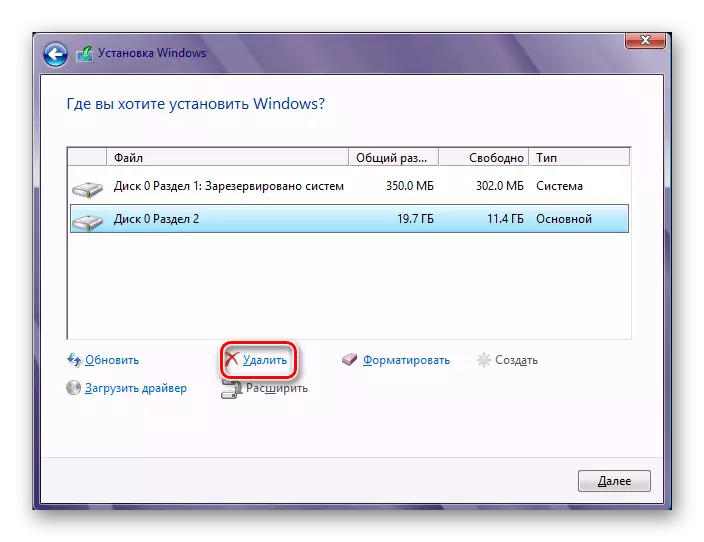
- Xulo meel aan la koobi karin oo guji badhanka "Abuur". Goobaha soo muuqday, cadee cabirka mustaqbalka C :. Uma baahnid inaad cadeyso dhammaan cabirka la heli karo - xisaabisaa kala-goynta si ay ugu jiraan saami (cusboonaysiin iyo isbeddelo kale oo ku dhaca nidaamka faylka) ee nidaamka nidaamka.
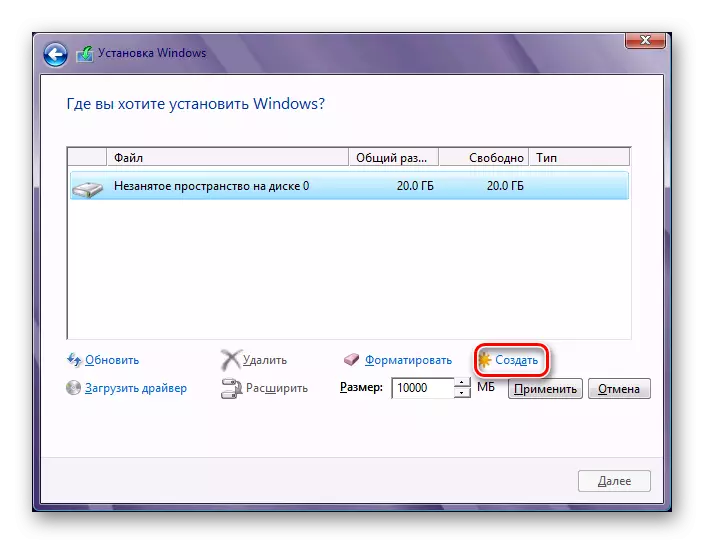
- Ka dib markii la abuuro qaybta labaad, waxaa ugu wanaagsan in si dhakhso leh loo qaabeeyo. Haddii kale, waxaa laga yaabaa inaysan ka muuqan Windows Explorer, oo wali waa inuu ku dhex dhacaa iyada oo loo marayo nidaamka utility "ee".
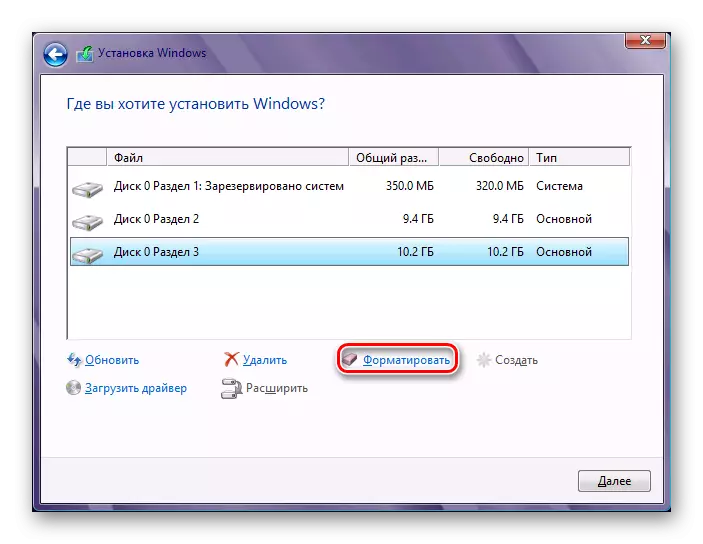
- Badbaadinta iyo qaabka, xulo qaybta koowaad (si aad u rakibto daaqadaha), dhagsii badhanka xigta - rakibidda nidaamka diskiga ee diskka ayaa sii socon doona.
Hadda waad ogtahay sida loo kala qaybiyo HDD xaalado kala duwan. Maaha wax aad u adag, oo aakhirkiina ka dhigaya mid ka shaqeeya feylasha iyo dukumiintiyo aad u sahlan. Farqiga ugu weyn ee u dhexeeya isticmaalka adeegyada maareynta diskiga ee la dhisay iyo barnaamijyada saddexaad ee xisbigu ma aha, maadaama labada ikhtiyaarba ay la mid tahay natiijadaas. Si kastaba ha noqotee, barnaamijyada kale waxay lahaan karaan astaamo dheeri ah, sida faylasha wareejinta, taas oo waxtar u yeelan karta dadka isticmaala.
